1.0 Onde e como Configurar
1.1 Para que a data de vencimento de produto no WMS seja visualizado no aplicativo do maxPedido teremos que configurar o parâmetro EXIBE_VALIDADE_PRODUTO_WMS . Acesse a central de configurações do maxPedido, do lado esquerdo da tela no ícone  , clique em configurações e depois em parâmetros.
, clique em configurações e depois em parâmetros.
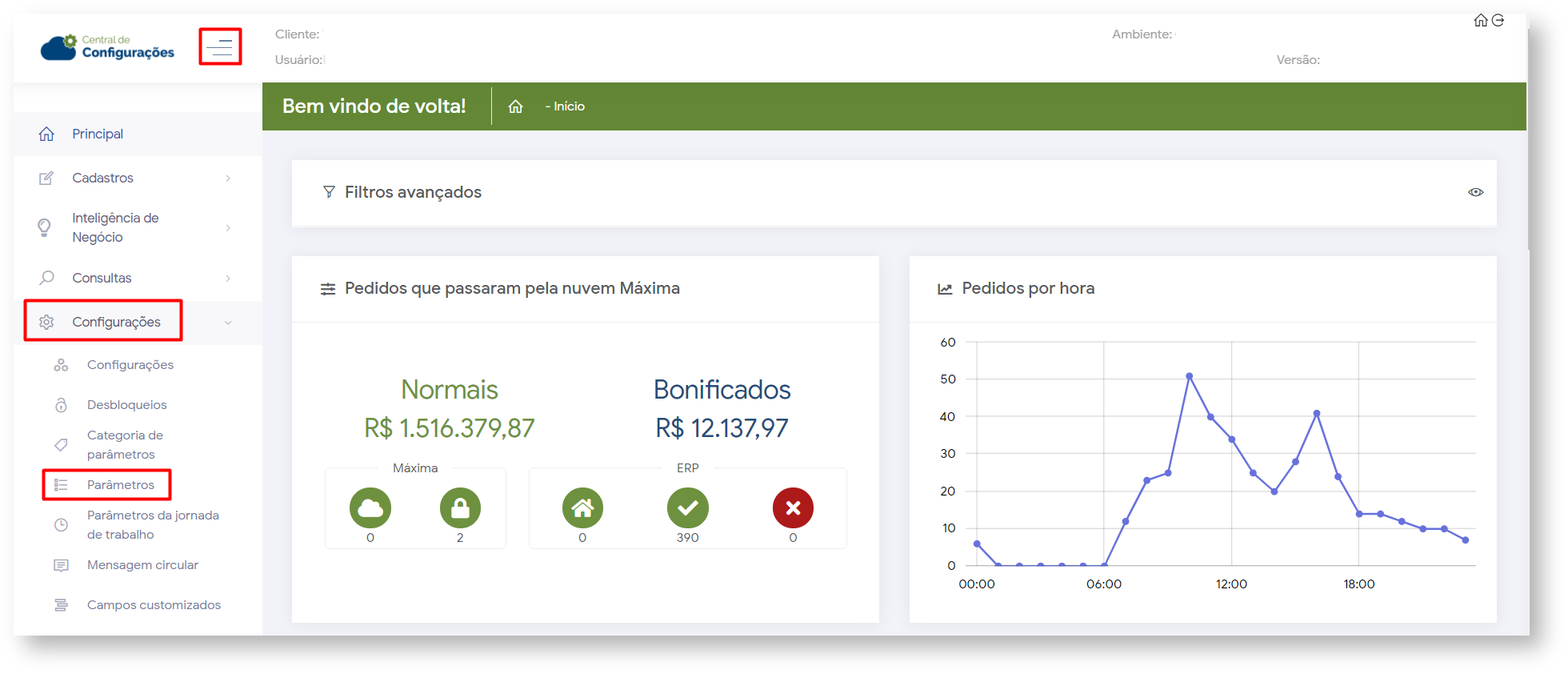
1.2 Informe o parâmetro desejado na tela de filtros avançados e clique em pesquisar.
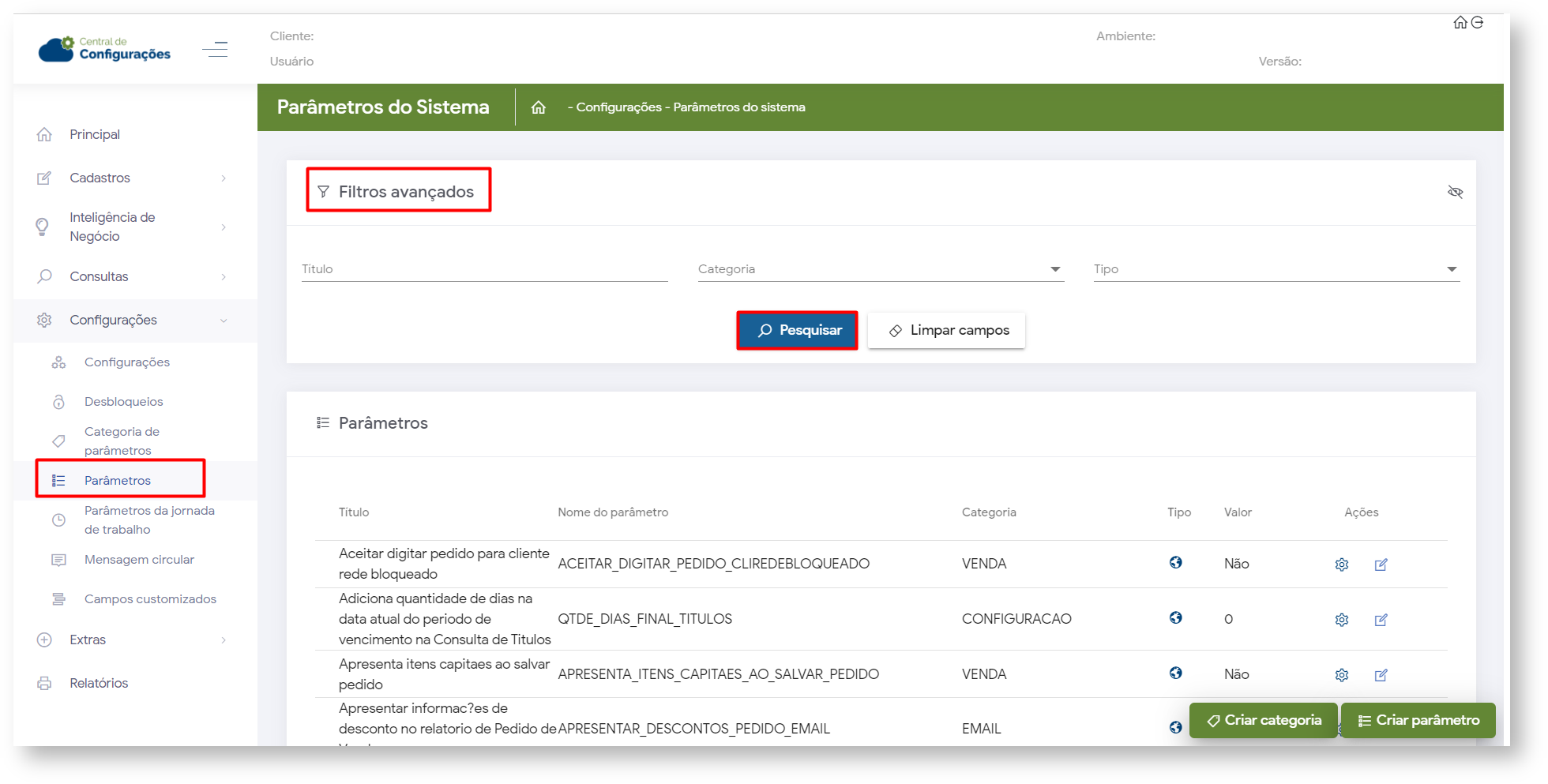
Configurando o parâmetro
- EXIBE_VALIDADE_PRODUTO_WMS - Habilita a visualização da validade dos produtos que estão no WMS deve estar como S (sim) para exibir a data.
Voltar
2.0 Como e onde é visualizado pelo Representante
2.1 No aplicativo há duas formas de visualizar, através do card. de Clientes ou card. de Produtos, é possível acessar arrastando ou clicando neles.
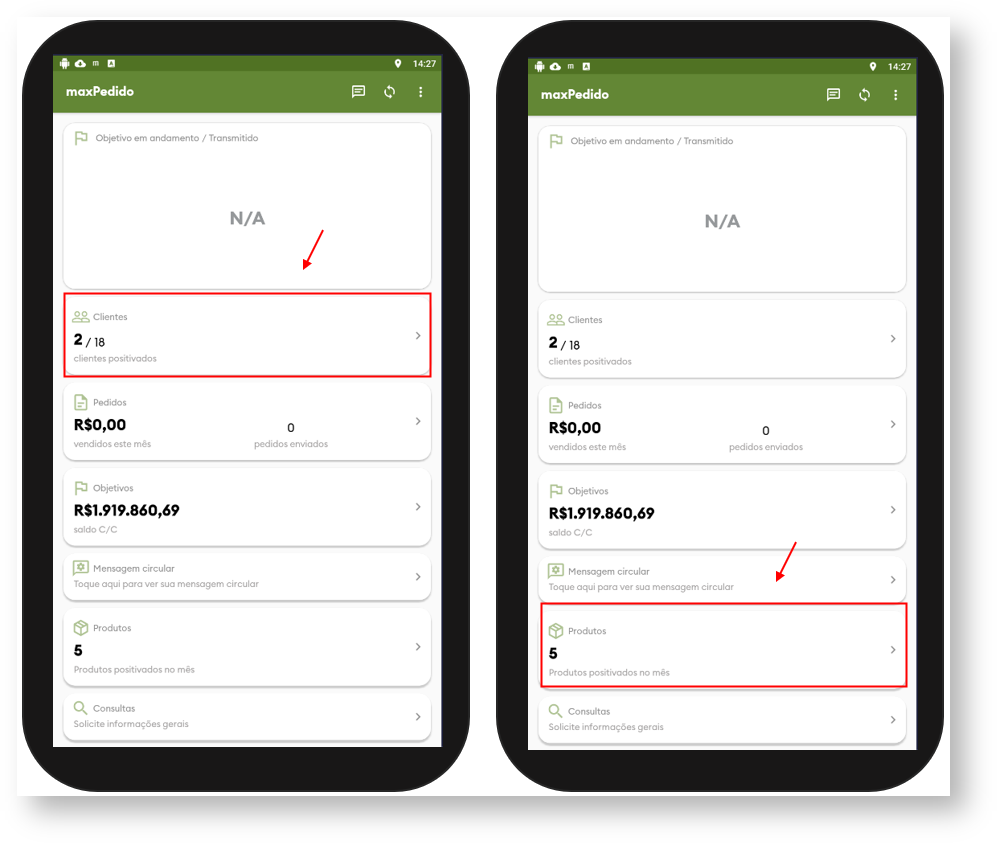
→Acesso pelo Card. Clientes
2.2 Selecione o cliente para iniciar um pedido, arrastando ou clicando no mesmo.
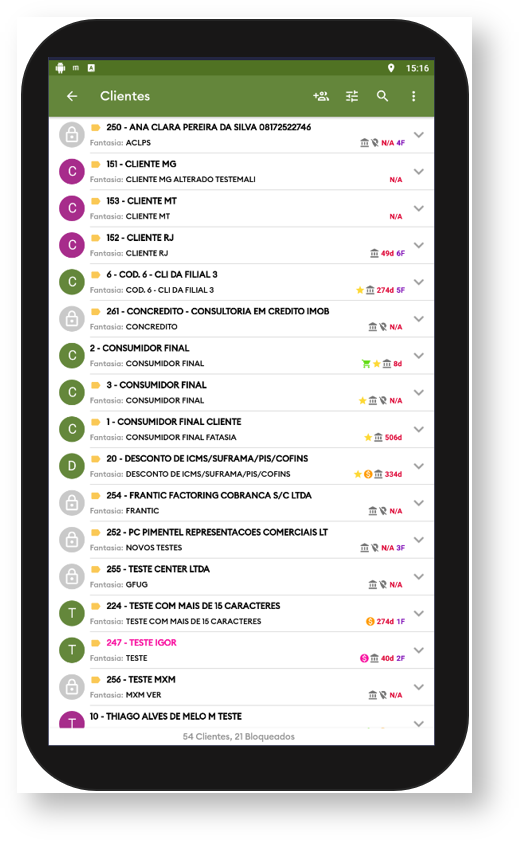
Voltar
2.3 Há duas formas de iniciar um pedido, no ícone  que fica no canto superior direito da tela, quanto no ícone
que fica no canto superior direito da tela, quanto no ícone  que fica no canto inferior direito da tela.
que fica no canto inferior direito da tela.
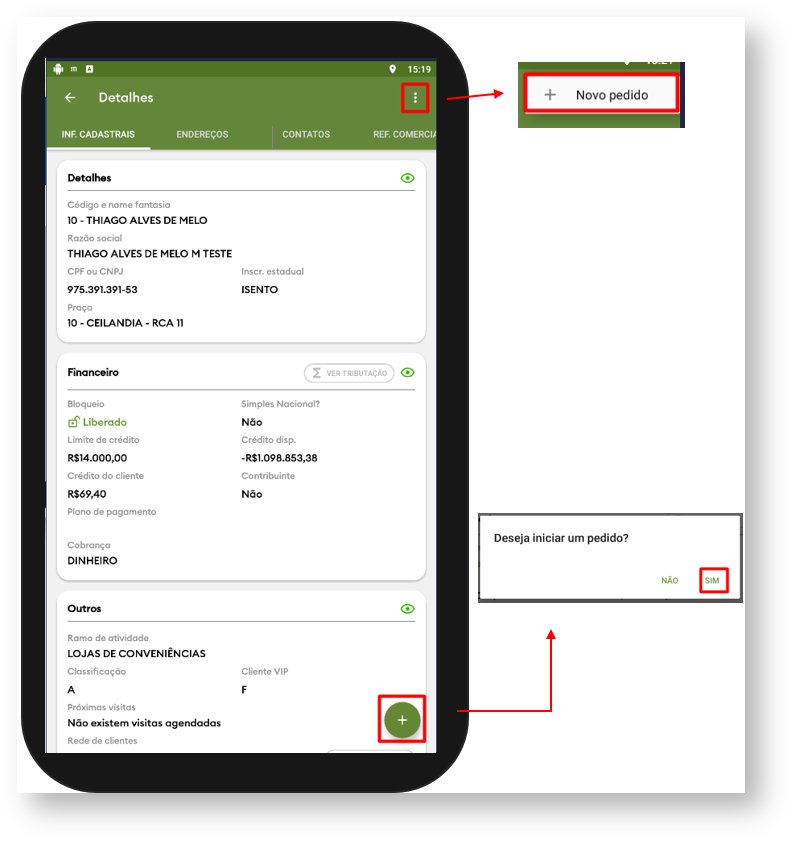
Voltar
2.4 Após iniciar o pedido clique na aba tabela e busque pelos itens, selecione um produto e clique em  que fica no canto superior direito da tela, clique na opção validade produtos WMS.
que fica no canto superior direito da tela, clique na opção validade produtos WMS.
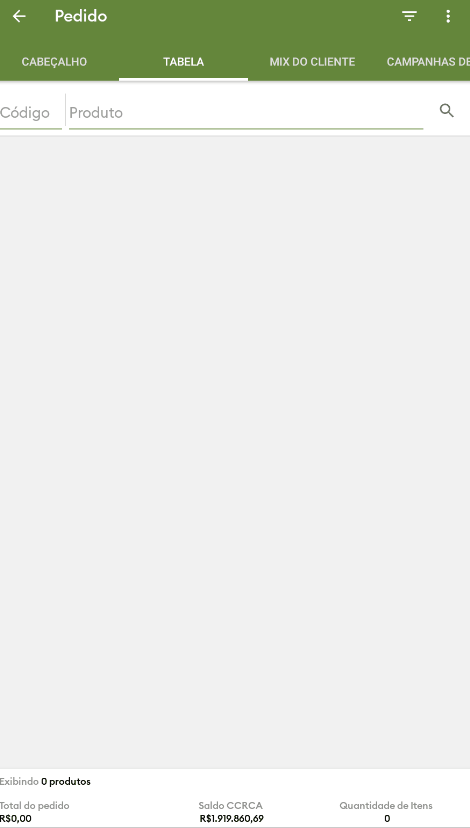
Voltar
→Acesso pelo Card. Produtos
2.5 Clique no card. produtos, depois pesquise e dê um clique longo (pressione e segure) em cima do produto que deseja, irá aparecer uma janela, clique na opção validade produtos WMS.
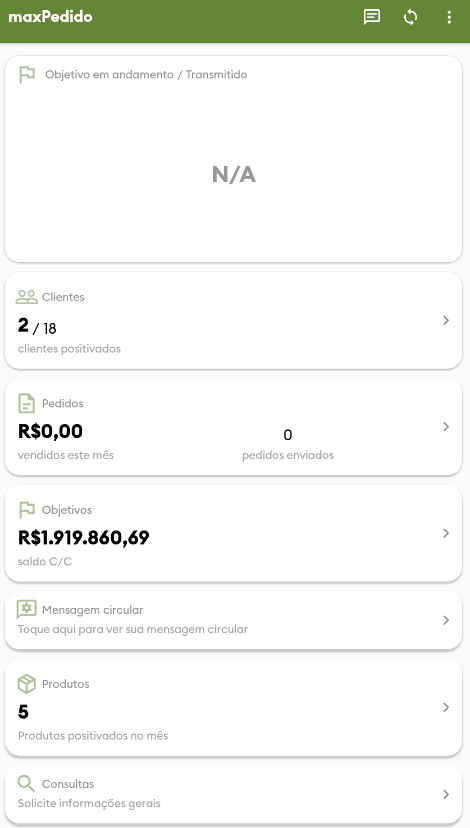
Voltar